Kako zakazati poruke u Slacku na mobitelu i stolnom računalu
Miscelanea / / June 23, 2023
Slack je izvrsna platforma za povezivanje i suradnju s vašim profesionalnim kontaktima. Automatski otkriva vašu aktivnost i postavlja vaš status kao Aktivan ili Odsutan. Međutim, uvijek možete zadržite svoj Slack status Aktivnim kako biste izbjegli probleme u komunikaciji među svojim vršnjacima. No moglo bi biti neljubazno slati poruke svojim Slack kontaktima tijekom neparnih sati.

Ako se želite povezati u vezi važne teme rasprave u pravo vrijeme, možete zakazati svoju poruku u Slacku. U ovom ćemo postu podijeliti korake za raspoređivanje poruka u Slacku na mobitelu i stolnom računalu. Provjerite jeste li ažurirali verziju Slacka na svom mobilnom uređaju i stolnom računalu prije nego što slijedite korake.
Zakažite poruke u Slacku na iPhoneu i Androidu
Službena Slack aplikacija za iPhone i Android omogućuje vam da budete u tijeku sa svim aktivnostima koje se događaju među vašim suradnicima. Također ćete biti obaviješteni o svim aktivnostima na vašim Slack kanalima. Evo kako možete zakazati poruku u Slacku na svom iPhoneu ili Androidu. Koraci su isti za iPhone i Android.
Korak 1: Otvorite Slack na svom iPhoneu ili Androidu.

Korak 2: Odaberite kontakt ili kanal za koji želite zakazati svoju poruku.
Korak 3: Nakon što upišete poruku, dugo pritisnite ikonu Pošalji.
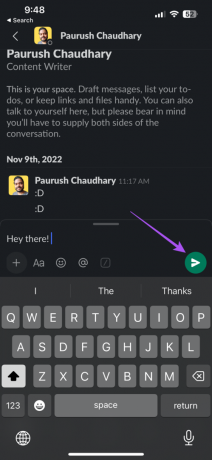
Možete zakazati svoju poruku odabirom predloženih vremena. Također možete dodirnuti Prilagođeno vrijeme.

Korak 4: Dodirnite Raspored poruke za potvrdu nakon odabira željenog vremena.

Također možete zakazati poruku koja ima privitke poput slika. Ali ako se suočite s problemom, pogledajte najbolja rješenja za Slack ne učitava slike na mobitel.
Uredite ili uklonite zakazane poruke u Slacku na iPhoneu i Androidu
Evo kako možete upravljati svojim zakazanim porukama u Slacku na iPhoneu i Androidu. Koraci su isti za iPhone i Android.
Korak 1: Otvorite Slack na svom iPhoneu ili Androidu.

Korak 2: Dodirnite Skice i Poslano.
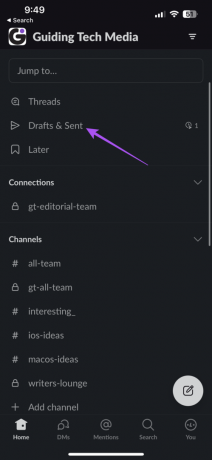
Korak 3: Odaberite karticu Planirano.

Korak 4: Dugo pritisnite zakazanu poruku da biste otkrili opcije.
Možete birati između Uredi poruku, Ponovo zakaži poruku ili Izbriši poruku.

Zakažite ponavljajuće poruke u Slacku na mobitelu
Možete zakazati ponavljajuće poruke u Slacku sebi ili svojim Slack kanalima. Samo trebate koristiti /podsjetiti naredba. Evo kako.
Korak 1: Otvorite Slack na svom iPhoneu ili Androidu.

Korak 2: Odaberite kanal ili vlastiti chat.
Korak 3: Tip /remind te iz prijedloga odaberite naredbu Podsjeti.

Korak 4: Da biste zakazali ponavljajuću poruku sebi, upišite /podsjeti me na “tvoj zadatak” u (vrijeme) i dodirnite ikonu Pošalji.

Da biste zakazali ponavljajuću poruku za Slack kanal, upišite /podsjeti “naziv kanala” [što] [kada] i dodirnite ikonu Pošalji.
Zakažite poruke u Slacku na radnoj površini
Također možete izravno zakazati svoje poruke dok koristite Slack na računalu putem weba i Mac ili Windows aplikacije. Koraci ostaju isti za sve tri platforme.
Korak 1: Otvorite Slack na svom Macu, Windowsu ili na webu.
Posjetite Slack
Korak 2: Odaberite kontakt ili kanal za koji želite zakazati svoju poruku.
Korak 3: Nakon što upišete svoju poruku, kliknite ikonu strelice pored gumba Pošalji u donjem desnom kutu.

Možete zakazati svoju poruku odabirom predloženih vremena. Također možete dodirnuti Prilagođeno vrijeme.

Korak 4: Kliknite na Raspored poruke nakon odabira datuma i vremena.
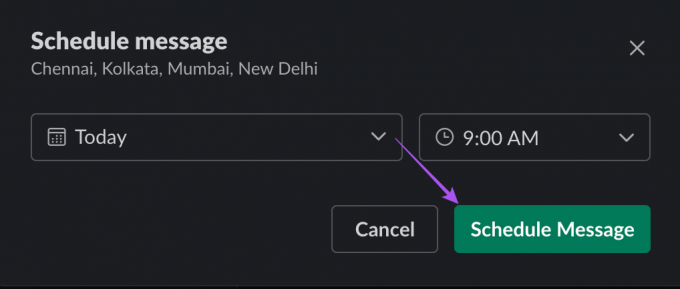
Provjerite naš post ako Slack obavijesti ne rade na Macu ili Windowsu.
Uredite ili uklonite zakazane poruke u Slacku na radnoj površini
Evo kako možete upravljati svojim zakazanim porukama u Slacku pomoću aplikacija za stolno računalo ili na webu.
Korak 1: Otvorite Slack na svom Macu, Windowsu ili na webu.

Korak 2: Na lijevom izborniku kliknite Skice i Poslano.
Korak 3: Odaberite karticu Planirano.
Korak 4: Zadržite pokazivač miša da biste otkrili opcije za uređivanje zakazane poruke, promjenu zakazanog vremena ili slanje odmah.
Za brisanje zakazane Slack poruke kliknite tri točkice s desne strane i odaberite Izbriši poruku.
Zakažite ponavljajuće poruke u Slacku na svom stolnom računalu
Baš kao i na mobitelu, možete zakazati ponavljajuću poruku u Slacku na vašem Macu, Windowsu ili na webu. Evo kako.
Korak 1: Otvorite Slack na svom Macu, Windowsu ili na webu.

Korak 2: Odaberite kanal ili vlastiti chat.
Korak 3: Tip /remind te iz prijedloga odaberite naredbu Podsjeti.
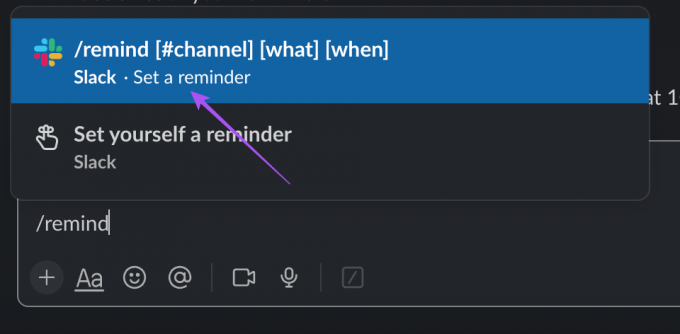
Korak 4: Da biste zakazali ponavljajuću poruku sebi, upišite /podsjeti me na “tvoj zadatak” u (vrijeme) i kliknite ikonu Pošalji.

Da biste zakazali ponavljajuću poruku za Slack kanal, upišite /podsjeti “naziv kanala” [što] [kada] i kliknite na ikonu Pošalji.
Vidjet ćete obavijest Slackbota u vezi s vašom zakazanom ponavljajućom porukom.
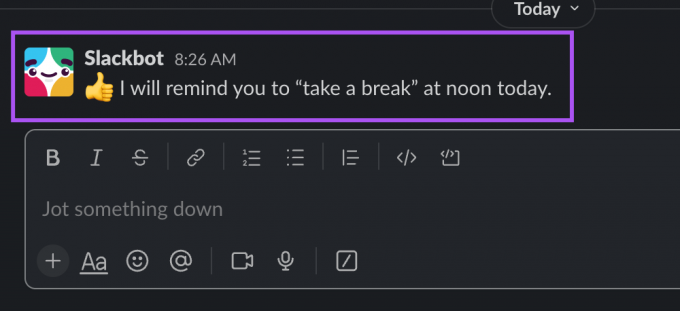
Zakažite Slack poruke za kasnije
Možete zakazati slack poruke tako da nikada ne zaboravite važan događaj ili najavu. U slučaju da se osjećate preopterećeno nakon što ste se pridružili velikom broju Slack radnih prostora, možete pogledati naš post na kako napustiti Slack Workspace na stolnom računalu i mobilnom uređaju.
Zadnji put ažurirano 24. svibnja 2023
Gornji članak može sadržavati pridružene veze koje pomažu u podršci Guiding Tech. Međutim, to ne utječe na naš urednički integritet. Sadržaj ostaje nepristran i autentičan.



